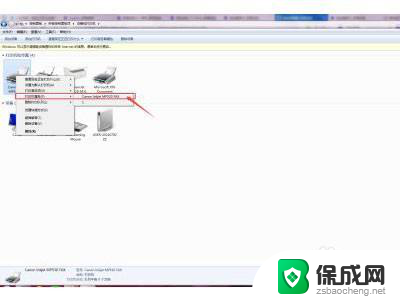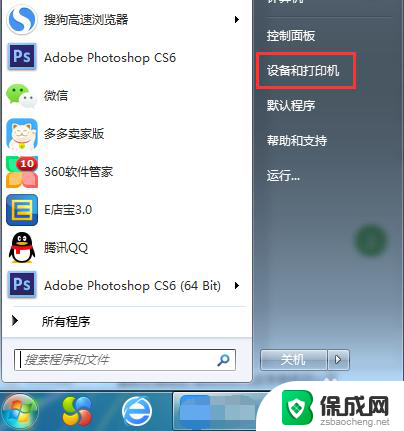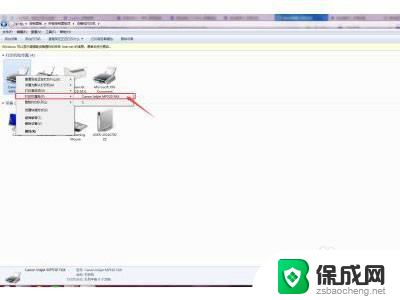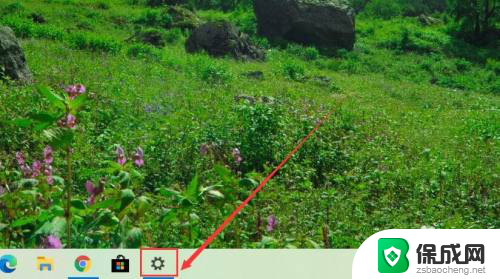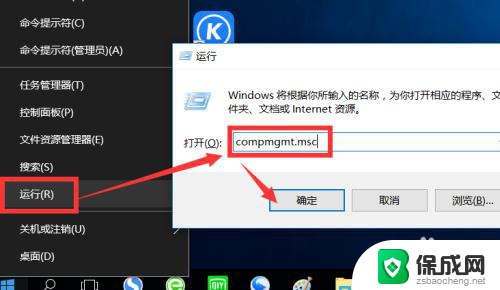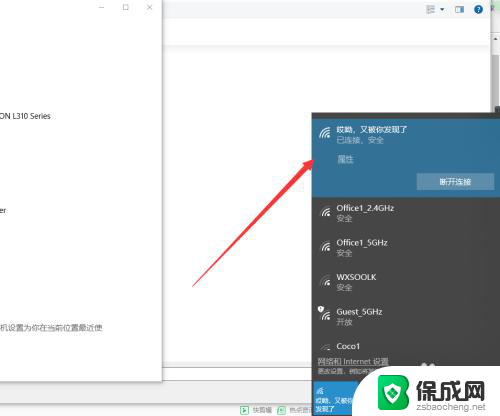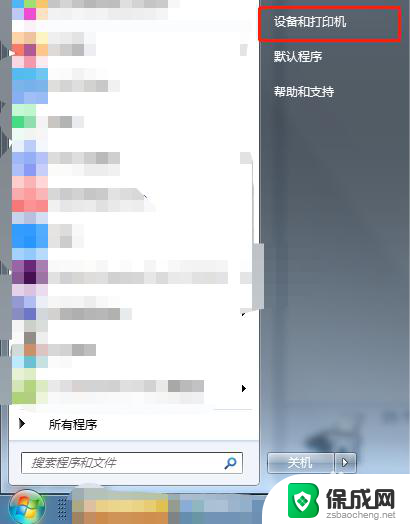蓝阔无线打印怎么连接电脑 无线打印机连接电脑方法
随着科技的不断发展,无线打印机已经成为现代办公室中必不可少的设备之一,蓝牙无线打印机如何连接到电脑呢?其实非常简单,只需要在电脑中设置蓝牙连接,然后在打印机中开启蓝牙功能,即可实现无线连接,方便快捷。通过这种便捷的方式,我们可以更加高效地完成打印工作,提高工作效率。
方法如下:
1.电脑左下角点”开始“,在弹出的菜单里选择”设备和打印机“。
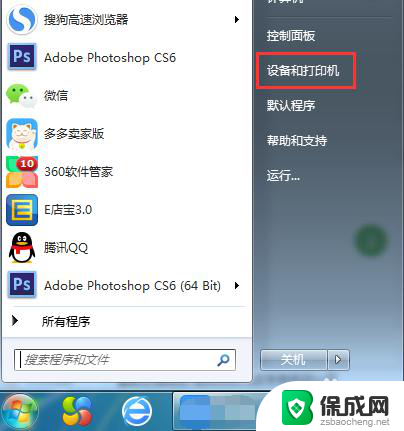
2.在弹窗左上角,点击”添加打印机“。在点击”添加网络、无线或Bluetooth打印机(w)“,然后进入搜索打印机的状态。
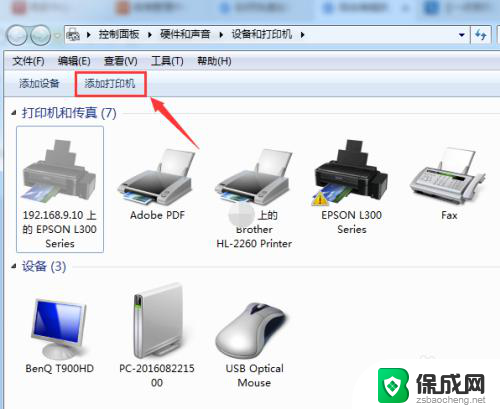
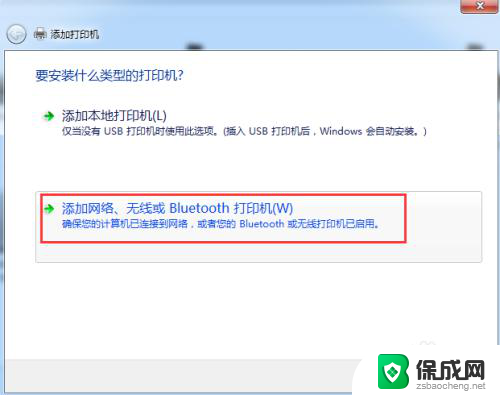
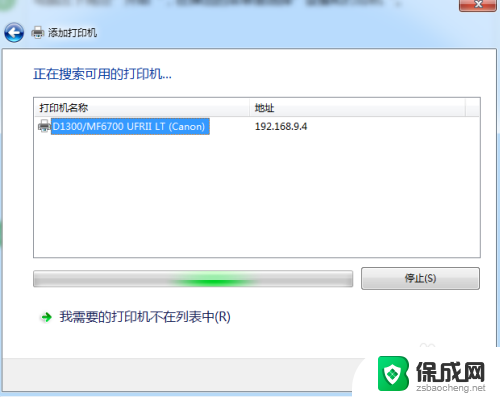
3.直接点选”我需要的打印机不在列表中(R)“,进入下一步。
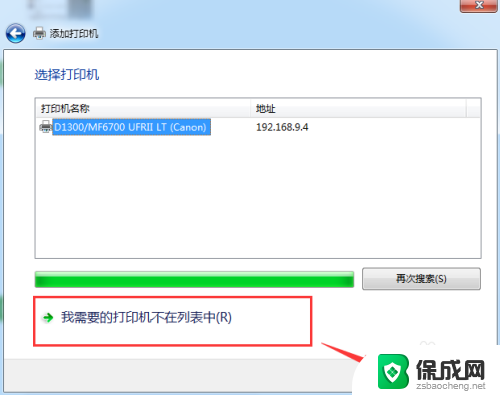
4.这里有三种连接方式,大家怎么方便怎么来~
第一种:选择”浏览打印机“,进入下一步,双击选择连接打印机的pc机,选择打印机设备,连接成功,完成。
第二种:选择”按名称选择共享打印机“,进入浏览,选择连接打印机的pc机,选择打印机设备,进入下一步,添加成功。
第三种:选择”使用TCP/IP地址或主机名添加打印机“,根据下一步指引。输入主机名或IP地址,按照步骤指引,完成添加。
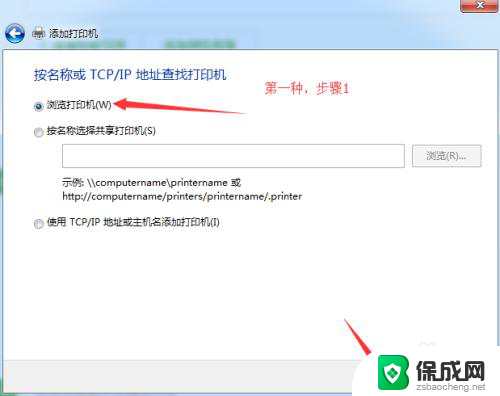
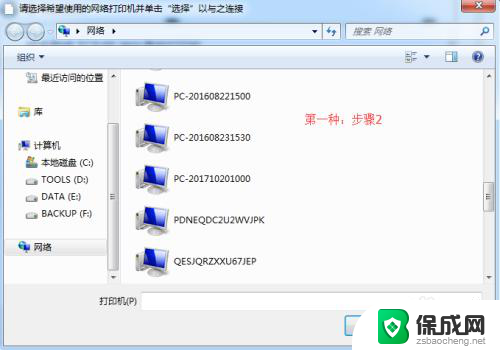
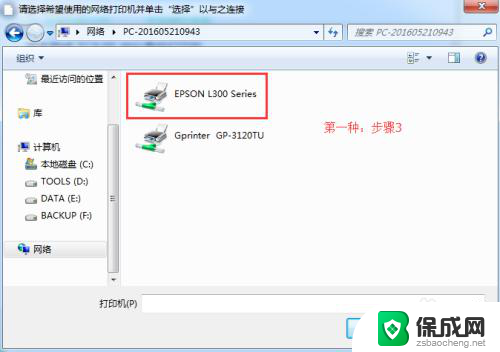
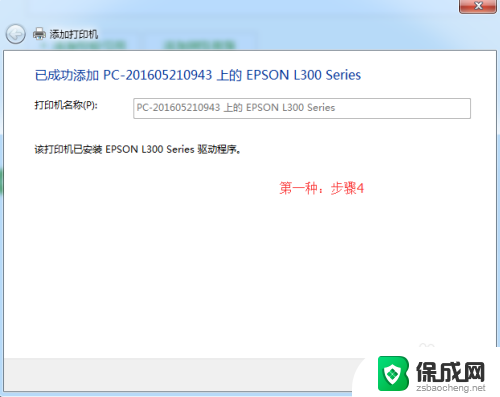
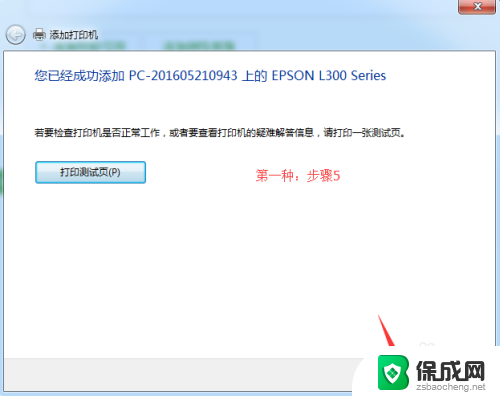
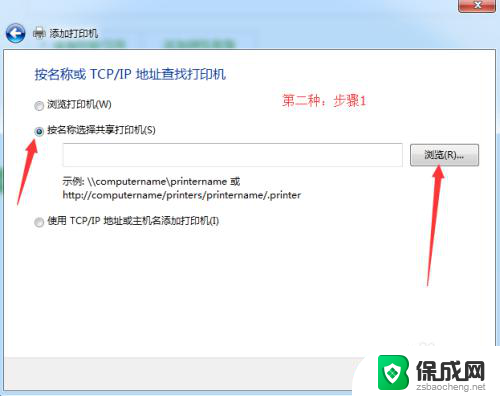
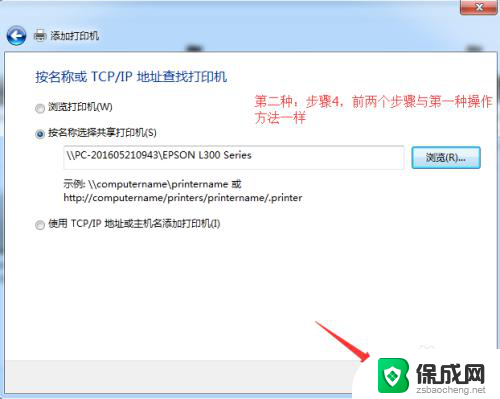
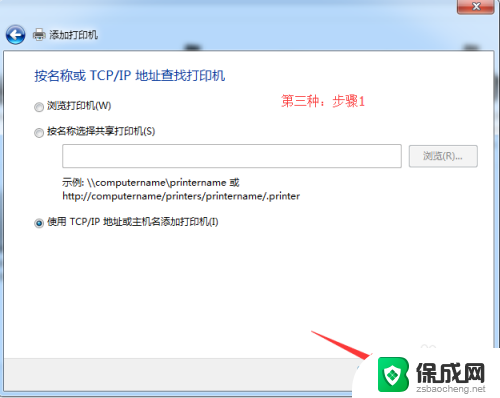
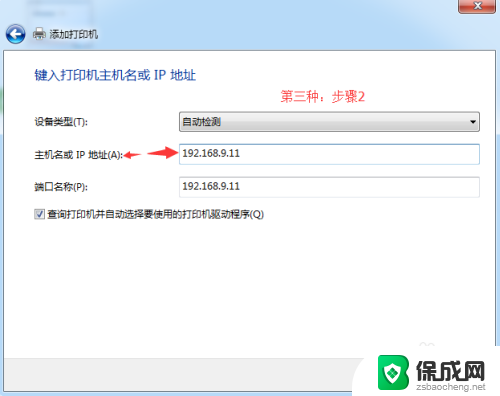
以上就是蓝阔无线打印如何连接电脑的全部内容,如果您遇到这种情况,可以按照以上方法解决,希望对您有所帮助。